Неважливо, хто ви, яке у вас походження чи чим ви заробляєте на життя. Якщо ви користуєтеся комп’ютером, у вас, мабуть, є деякі документи Word на Mac або ПК, які ви не хотіли б, щоб інші люди знаходили та читали.
пов'язані:Найкращі альтернативи Microsoft Office
На щастя, документ Word 2013 легко захистити паролем. У цьому посібнику ми покажемо вам, як це зробити. У майбутніх оновленнях ми додамо інструкції щодо захисту Word і документів, сумісних із Word, в інших програмах, схожих на Word, наприклад OpenOffice та інших.
Пов'язані
- Можливо, хакери вкрали головний ключ іншого менеджера паролів
- NordPass додає підтримку ключів доступу, щоб вигнати ваші слабкі паролі
- Цей величезний експлойт менеджера паролів може ніколи не бути виправленим
Як захистити документ Word паролем
Спочатку відкрийте документ Word, який потрібно захистити паролем. Потім натисніть «Файл» і натисніть «Захистити документ» під «Інформацією».
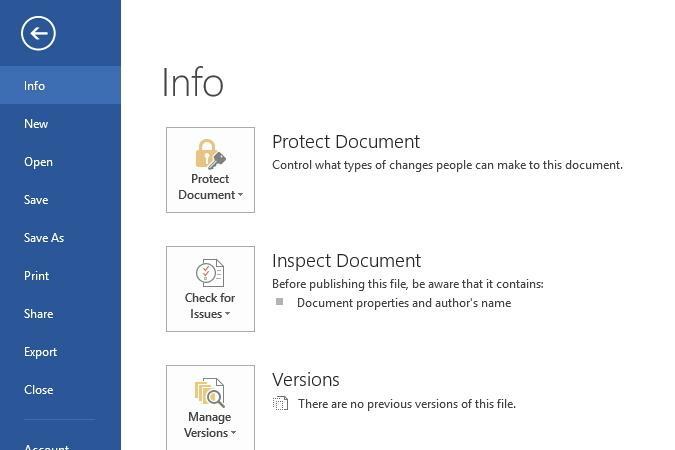
Звідти натисніть Зашифрувати за допомогою пароля.

Потім Word запропонує вам ввести пароль. Виберіть один із них, але майте на увазі, що якщо ви забудете, що це таке, ви втратите доступ до цього документа.

Щойно ви виберете пароль, Microsoft Word запропонує вам ввести його щоразу, коли ви захочете відкрити цей документ. Пам’ятайте, що це захищає лише один цільовий документ. Кожен документ Word, який ви хочете захистити паролем, має створюватися індивідуально.
Рекомендовані відео
 пов'язані:Як захистити PDF-документ паролем
пов'язані:Як захистити PDF-документ паролем
Рекомендації редакції
- Як видалити сторінку в Word
- Ні, 1Password не було зламано – ось що насправді сталося
- LastPass розкриває, як його зламали — і це не дуже гарна новина
- Microsoft Word проти. Документи Google
- Безкоштовна пробна версія Microsoft Word: отримайте місяць безкоштовного обслуговування
Оновіть свій спосіб життяDigital Trends допомагає читачам стежити за динамічним світом технологій завдяки всім останнім новинам, цікавим оглядам продуктів, проникливим редакційним статтям і унікальним у своєму роді коротким оглядам.



